近几年,装配式和BIM就如孪生的姐妹一样,一是两者总会同时出现,二是两者总能成为炙手可热的话题。由于BIM技术对建筑行业而言具有一定的革命性意义,因此大家不约而同的希望能够在两者之间搭起桥梁,往往不同职位的人在装配式方面对BIM的要求会有所差别,比如:
设计人员希望能够通过BIM来解决设计中的一些问题,例如设计效率和质量;
管理者希望通过BIM来提高沟通效率,提升管理水平;
工厂希望通过BIM来获取大量的格式化的数据,以此来促进采购、生产和管理水平。
现实是,我们曾经期待过,也失落过,期待太多,失望也就会越深。但是我相信面对追求曙光我们不曾停下脚步。今天,我给大家讲解一下如何利用BIM软件来进行预制柱的深化设计,包括拆分、配筋、出图、BOM表的输出、CAD文件的无损输出以及预制构件BIM模型用于模具设计。
工具准备
01
硬件:普通计算机
软件:AntPC(了解更多,请见QQ群:834499736)
主角:设计师一枚
布置柱并拆分
02
第一步:建立现浇柱(本案例以500x500柱为例)
打开软件AntPC,进入“结构设计”选项卡,点击“布置柱”命令,然后选择“Ant500x500”截面,定义其长度为“3000”,左键点击布置,这样便完成了先浇筑的布置;
第二步:对现浇柱进行拆分进而形成预制柱
“定义预制柱”窗口,需要进行相应参数的定义,本例参数如下:
混凝土强度:C40
柱顶后浇厚度:输入数值550(如果是建立完整模型,软件可以自动扣减周边最大的梁高)
柱底接缝高度:20;
安装面:后(用于确定出图时装配方向的符号位置)
支撑面:主、左(用于确定自动布置支撑埋件时的面)
脱模面:主(用于确定自动布置脱模埋件时的面)
柱顶/柱底剪力键槽:数量均为1,长、宽、深度、内缩数值分别为200、200、30、30
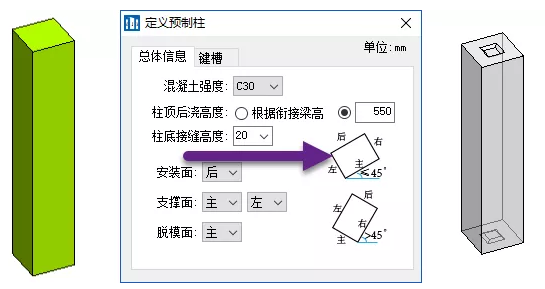
03对预制柱进行配筋和埋件设计
点击“钢筋与埋件”选项卡,点击“预制柱配筋”命令,选择预制柱,此时弹出“预制柱钢筋及埋件”窗口,需要进行相应参数的输入,本例参数如下:
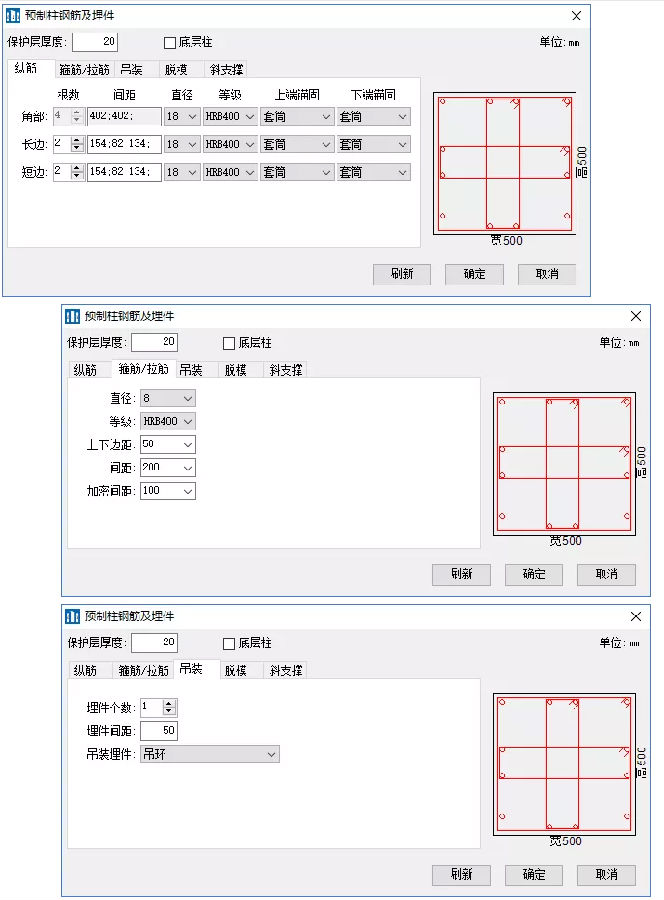

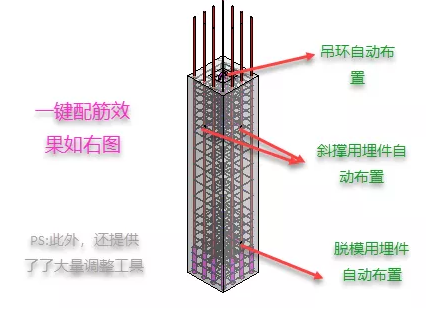
04构件、钢筋和埋件编号

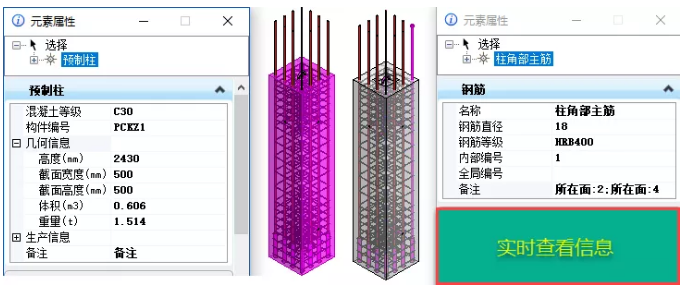
05定义出图布局
点击“出图布局”选项卡,点击“构件出图布局”,构件类型选择“预制柱”,输入“模板名称”,选择“图框”并显示图框,此时弹出如下图框A
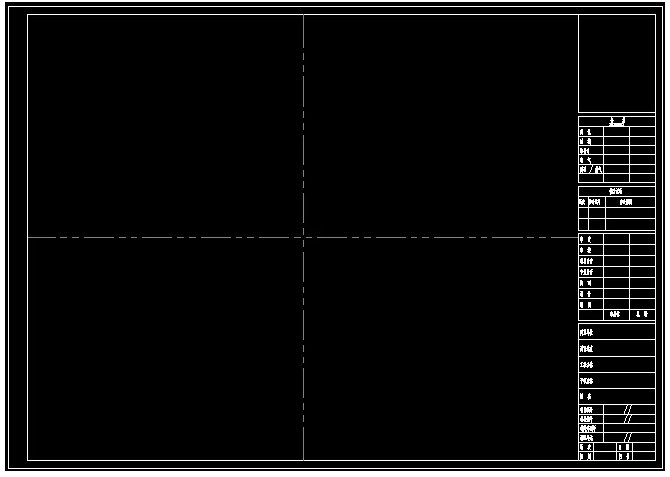
进入“图元选项卡”,点击“增加构件视图”按钮弹出“柱视图”属性对话框,设定相应参数并将视图绘制于图框A中,通过此种方法根据需要进行多个视图的放置
点击“增加钢筋表单”和“增加附件表单”,具体设置如下图
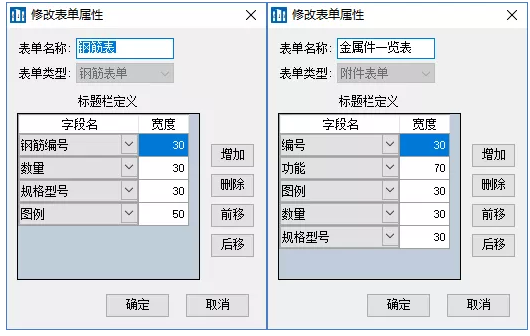
最终形成如下出图布局(用于所有柱的出图):
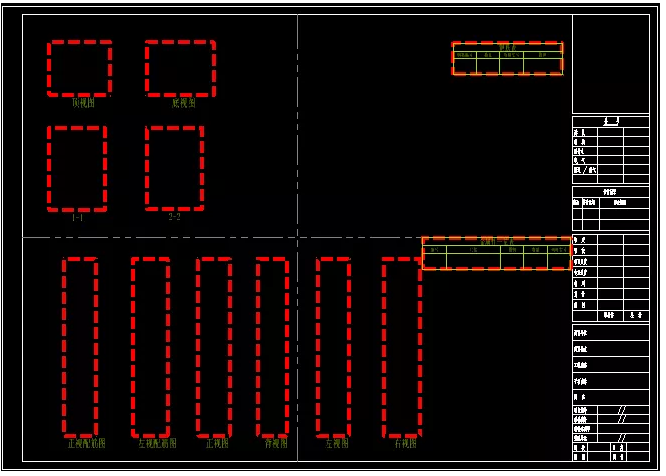
06出图
点击“出图布局”选项卡,点击“构件出图”进行单个构件出图(批量出图时,选择“批量出图”)
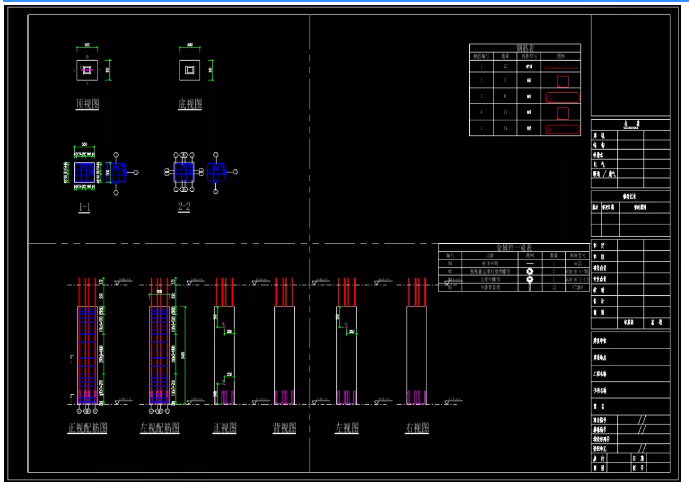
细节1、2、3、4
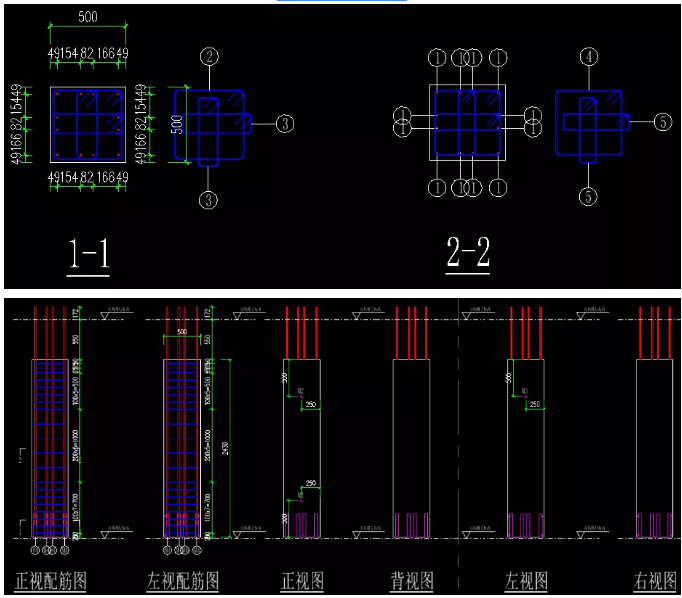
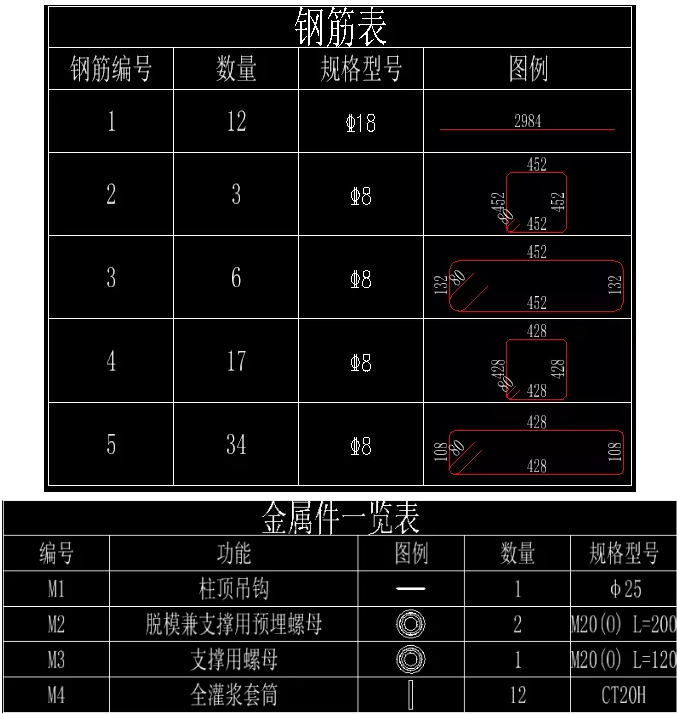
07制作BOM表单并导出
点击“出图报表”选项卡,点击“BOM清单”命令,弹出如下对话框
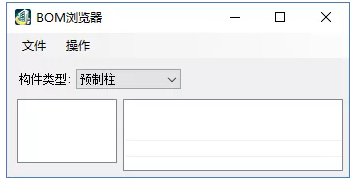
构件类型选择“预制柱”→点击“操作”→新建构件BOM(钢筋BOM、埋件BOM)
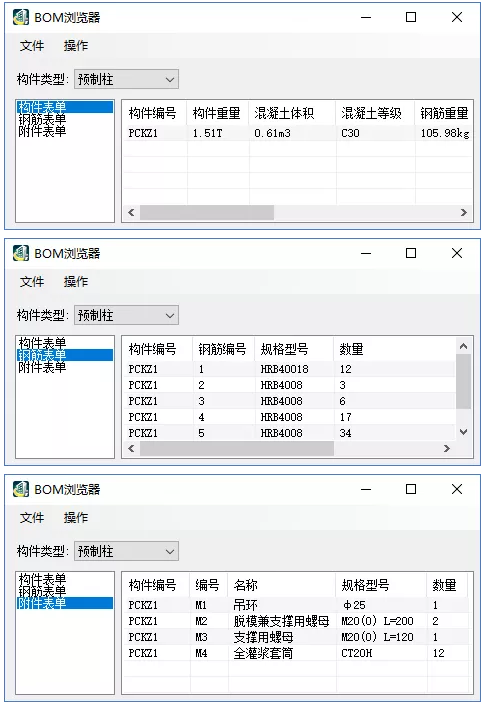
点击“文件”→点击“输入数据到Excel”,形成如下BOM清单.xlsx文件

08存为dwg文件
点击文件导出为dwg(无损导出)
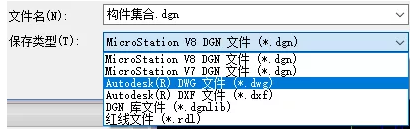
09导出为.stp,用于模具设计
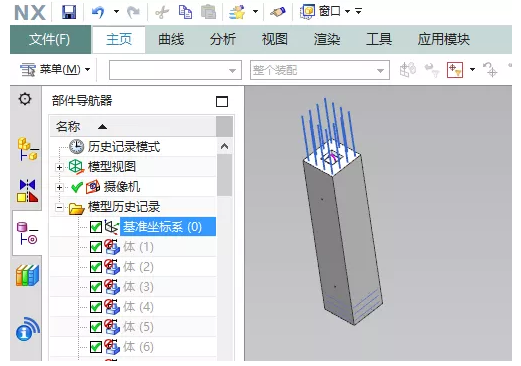
(责任编辑:何雯丽)
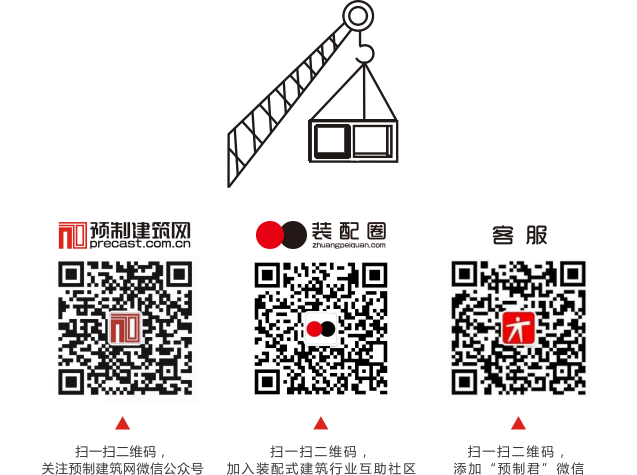
延伸阅读:
苏州市颁发首张BIM审查合格书 应用国产BIM打造“数字建筑”新标杆 BIM如何应用于装配式建筑(1) 凡本网注明“来源:预制建筑网”的所有资料版权均为预制建筑网独家所有,任何媒体、网站或个人在转载使用时必须注明来源“预制建筑网”,违反者本网将依法追究责任。 (2) 本网转载并注明其他来源的稿件,是本着为读者传递更多信息之目的,并不意味着赞同其观点或证实其内容的真实性,请读者仅作参考,并请自行核实相关内容。其他媒体、网站或个人从本网转载使用时,必须保留本网注明的稿件来源,禁止擅自篡改稿件来源,并自负版权等法律责任,违反者本网也将依法追究责任。 (3) 如本网转载稿涉及版权等问题,请作者一周内书面来函联系。
[责任编辑:Susan]